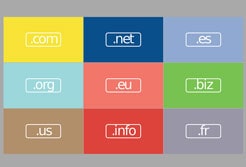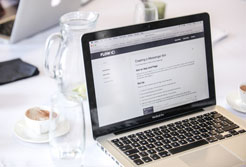ロリポップサーバーでWordPressサイトを開設する手順
ロリポップでWordPressサイトを開設するには
以下の5つの手順が必要です。
- ① ロリポップサーバーと契約
- ② ドメインの取得とネームサーバーの設定
- ③ ロリポップサーバーにドメインを設定
- ④ ロリポップにWordPressを簡単インストール → 無料SSL
- ⑤ FFFTPでFTPS接続
ひとつひとつの作業は簡単なので
順番通りに作業を進めれば、誰でもWordPressサイトを開設できます。
それでは順番通りに説明していきます。
①ロリポップサーバーと契約

まずは、ロリポップ!
![]() サーバーと契約する必要があります。
サーバーと契約する必要があります。
ロリポップには10日間の無料お試し期間があり、当記事を参考にすれば無料期間中でもWordPressサイトを立ち上げる事ができます。
ロリポップのサーバーでWordPressサイトを操作してみて、もし気に入って頂けたなら、無料期間中に本契約に移行してください。
無料お試しの申し込み手順、本契約への移行手順は以下の記事に書きました。
②ドメインの取得とネームサーバーの設定

サーバーと契約したなら
次はドメインを取得する必要があります。
ドメインとは、サイトの住所とも言うべき部分で、当サイトのURL「https://bsj-k.com」で言うところの、「bsj-k.com」に当たる部分がドメインです。
ドメインは最安のもので1円/年から取得できます。
「お名前.com」というサービスを使ってドメイン取得する方法を、以下の記事に書きました。参考にして取得してください。
取得したドメインは、
ロリポップのサーバーで使えるようにネームサーバーを設定する必要があります。
ネームサーバー(DNS)とは何なのか?
説明するのは難しいのですが、できるだけ簡単に言うと、ドメインをどのサーバーで管理しているのかを示すタグのようなものだと思ってください。
インターネットでサイトにアクセスする際には、
そのサイトのドメインのネームサーバー(DNS)を見て、ロリポップのサーバーで管理している事を知り、ロリポップのサーバーにアクセスするという手順を踏みます。

ドメインのネームサーバー設定方法は
以下の記事に書きました。参考にして実施してください。
③ロリポップサーバーにドメインを設定

「ロリポップサーバーにドメインを設定する」とは以下の2つの作業を意味します。
- ① ロリポップサーバーのファイル領域上に「公開フォルダ」を作成する
- ② 「公開フォルダ」に取得したドメインを紐付ける

今回は、公開フォルダを作成してドメインと紐付けするまでの作業です。
(次の項で公開フォルダにWordPressをインストールします)
以下の記事を参考にして実施してください。
④ロリポップにWordPressを簡単インストール→ 無料SSL

ロリポップには「WordPress簡単インストール」という機能があり、誰でも簡単にインストールすることが可能です。
ロリポップに登録しておいたドメインを指定するだけで、
それに紐付いた公開フォルダにWordPressをインストールする事ができます。
手順は以下の記事に書きました。参照しながら行ってください。
最近はサイトをSSL化することが必須となってきています。
SSLとは、簡単に言うと「サイト接続のデータを暗号化する仕組み」で、サイトの安全性やSEOにも影響する重要なものです。
ロリポップでは無料でサイトのSSL化ができます。
手順は以下の記事に書きました。
⑤FFFTPでFTPS接続

WordPressをインストールし、サイトの表示確認まで完了できたら、
次はデータのアップロードです。
サイトを運営していくうえで、サーバーに画像データをアップロードしたり、バックアップとしてファイルをダウンロードしたりする機会があります。
ロリポップには元々「ロリポップ!FTP」という、
FTP機能があるのですが、専用のFTPソフトを使う方がより便利です。
WindowsユーザーならFFFTPというソフトを使ってデータのアップロード/ダウンロードを行う事を強くオススメします。
ロリポップサーバーのFFFTP設定方法は、以下の記事に書きました。
これでWordPressサイト開設の基本設定は終わりです。
お疲れ様でした。
スポンサーリンク |
|
|
|
|